MultiLipiで言語を追加または削除する方法
MultiLipi allows you to manage the languages your website is translated into with just a few clicks. Whether you're expanding to new markets or cleaning up unused translations, this guide will walk you through the process of 完全な言語の追加と削除 MultiLipiプロジェクトから。
なぜこれが重要なのか
Each language you add helps you reach a wider audience and improve SEO visibility in local markets. Removing unnecessary languages can help you stay organized and optimize your translation quota.
新しい言語の追加
To translate your website into an additional language:
ステップ1:言語パネルを開く
あなたの ダッシュボード で、 「言語」 の下で 「翻訳」 左側のパネルのメニュー。 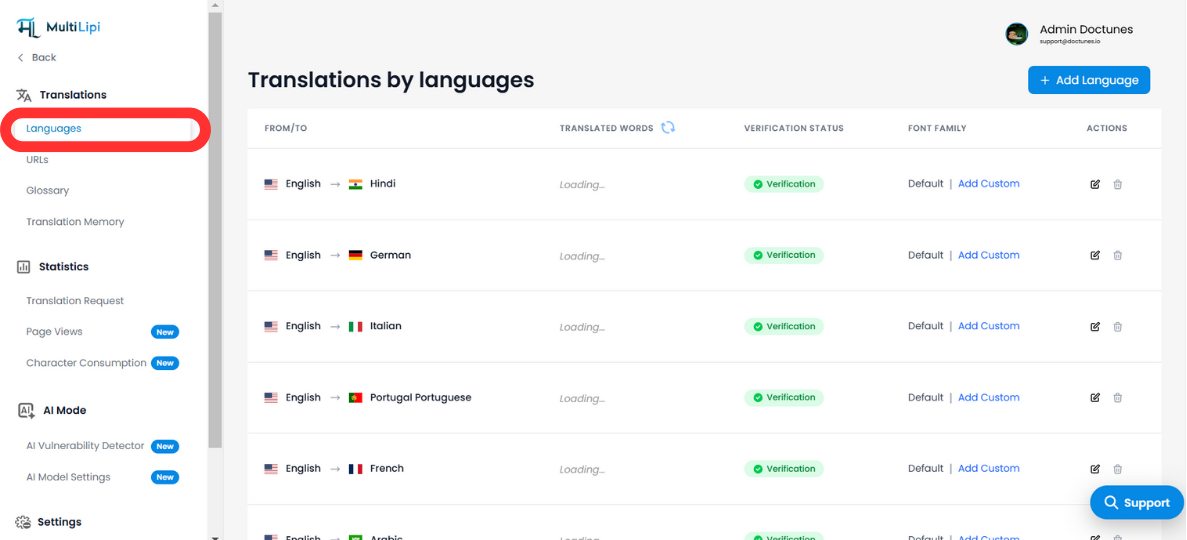
ステップ2:「言語を追加」をクリックします
をクリックします 言語を追加 テーブルの右上隅にあるボタン。
![言語リストの右上にある [言語の追加] ボタン](https://static.multilipi.com/media/https%3A/static.multilipi.com/media/uploads/2025/09/08/languages-1.png)
ステップ3:追加する言語を選択する
A modal will appear titled 「言語を追加」 .ドロップダウンを使用して、追加する言語を選択します。100以上のサポートされている言語から選択できます。
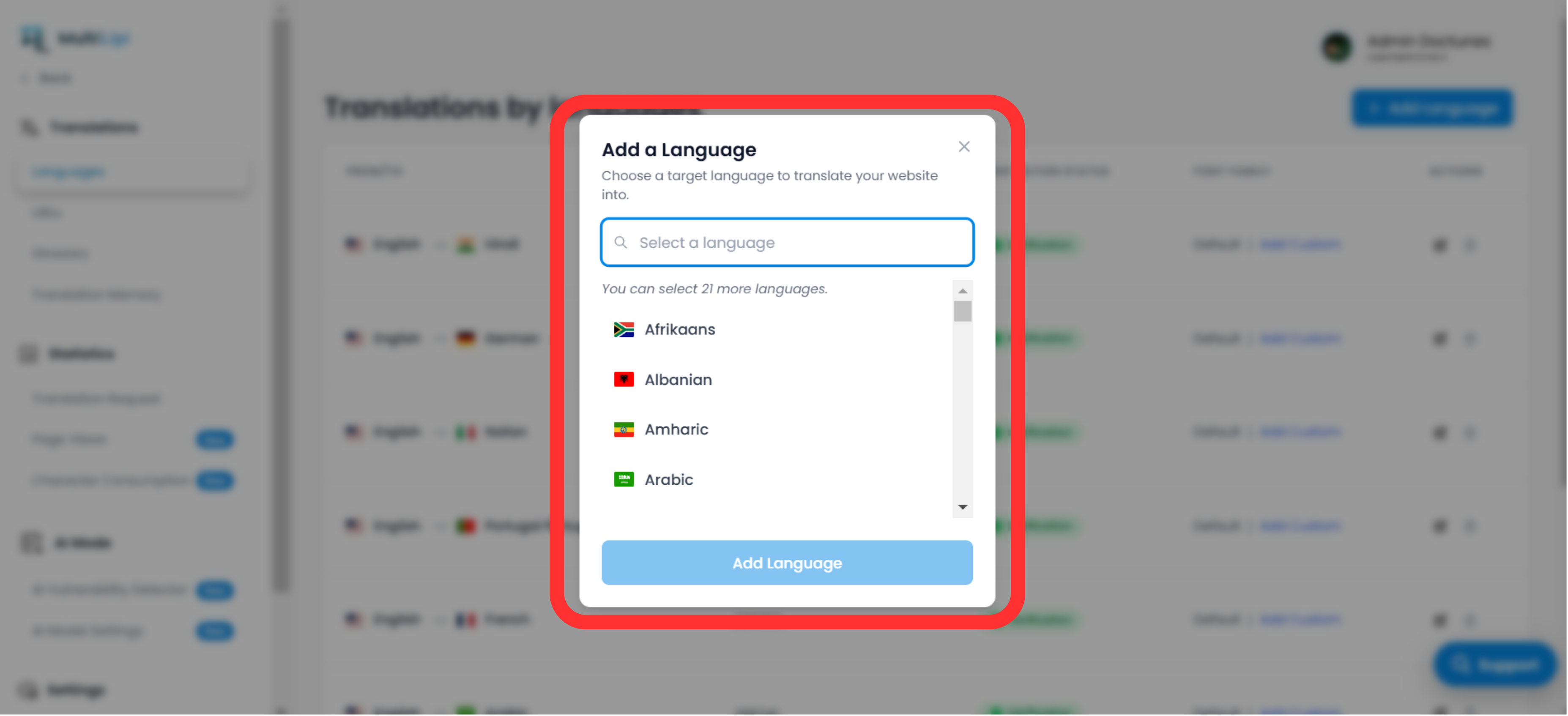
ステップ4:確認して追加する
をクリックします 「言語を追加」 モーダルのボタン。選択した言語は、アクティブな翻訳リストに即座に追加され、コンテンツの翻訳が自動的に開始されます。
既存の言語の削除
If you want to stop serving a particular language version of your site:
ステップ1:「言語」パネルに戻る
再度ナビゲートします 言語 の下で 翻訳 節。
ステップ2:削除する言語を見つける
言語ペアのリストで、削除するターゲット言語に対応する行を見つけます。
ステップ3:ゴミ箱アイコンをクリックします
の下で アクション 列で、赤 ゴミ箱/削除アイコン の横に表示されます。
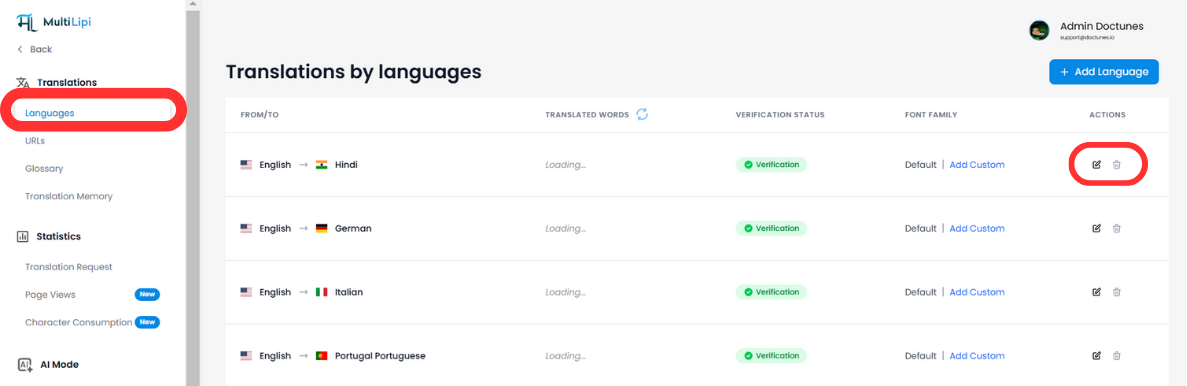
ステップ4:削除の確認
You’ll be prompted to confirm. Once confirmed, MultiLipi will stop translating and serving content in that language. All associated translations will no longer be available to site visitors.
言語を追加または削除した後はどうなりますか?
- 追加された言語 は、既存の設定(サブディレクトリやサブドメインなど)に基づいて自動翻訳とインデックス作成を開始します。
- 削除された言語 はレンダリングを直ちに停止し、その言語を指すリンクはリダイレクトされない限り 404 を返します。
プロのヒント
アラビア語やヘブライ語などのRTL言語のローカライズされたフォントを追加したいですか?これは、 「フォントファミリー」 列を追加します。

コメント